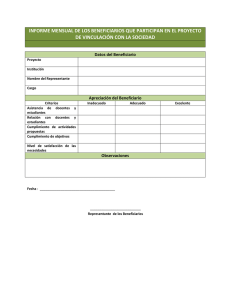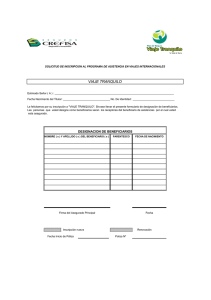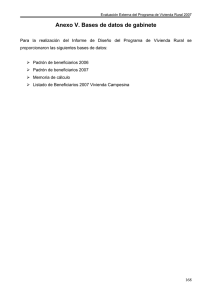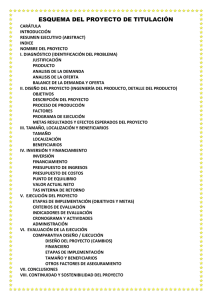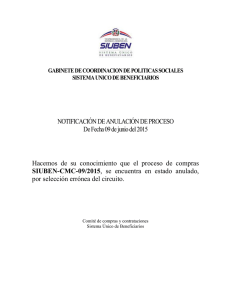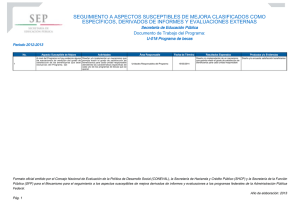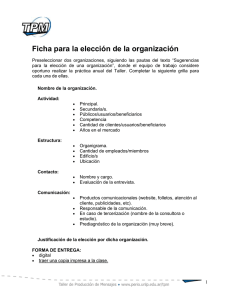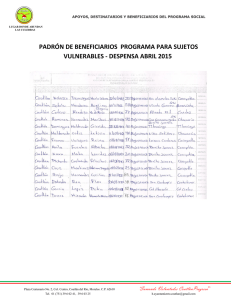Ingresamos al programa usando la clave: x
Anuncio
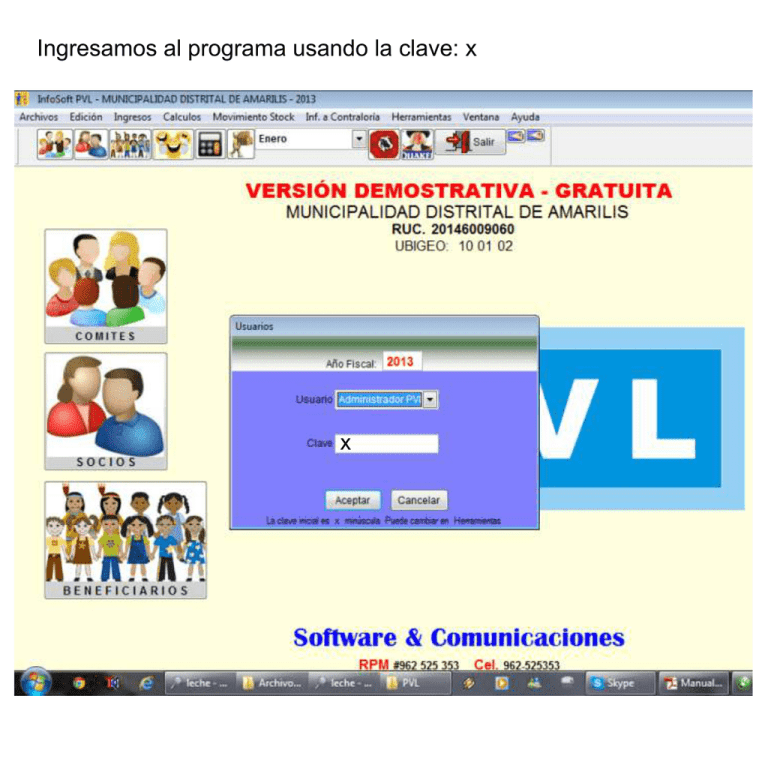
Ingresamos al programa usando la clave: x x En el menú archivo encontraremos todas estas opciones que datallaremos a continuación. Aqui, se llenará datos de la Municipalidad, dando doble click, sobre la barra de la Municipalidad En este cuadro llenaremos el tiempo límite para dar de baja a cualquiera de nuestros beneficiarios en años+meses+días, seguidamente oprimir el boton calcular y luego guardar y salir. Esta tabla es para describir los productos a distribuirse, deberá detallarse en forma completa, los campos requeridos, luego guardar y salir. En esta tabla de raciones digitaremos la cantidad total por cada mes que debe recibir cada beneficiarios en forma mensual. este dato nos servirá para el cálculo total correspondiente a cada comité. Este cuadro es para sacar la ración unitaria divido del total de productos entre el total de beneficiarios en forma mensual, su uso es opcional. Esta tabla es para la administración de los comités, aqui nos informará la cantidad de beneficiarios por edad y tipo de beneficiarios, por zona urbana o rural. Desde esta tabla se podrá imprimir los reportes por cantidades arriba mencionados y con estas cantidades serán calculados la entrega de productos a cada comité y elaborado sus pecosas respectivas. Esta es una vista previa de impresión, para la información al INEI, fíjese que todos los datos están bien detallados listo para su presentación. Esta tabla pertenece al registro se socios del comite, aqui se registrará madres, padres, o apoderados de los niños menores, tambien se ingresará a los madres gestantantes o lactantes quienes serán registrados como socios y beneficiarios. Dando clik en el botón Socios Activos daremos altas o bajas a los socios , el programa buscará en el registro de beneficiarios a sus hijos, o de quien son responsables, si están activos al socio le marcará como activo, si no encuentra o ya está en estado=B, el socio será marcado con B, consecuentemente el socio será dado de baja, imposibilitado para recibir raciones o ejercer miembro de un comité. Clik aqui, para conocer la edad hasta la fecha que Ud. ellija Dar click aqui para guardar beneficiarios activos del mes, podrá guardar hasta 12 meses del año. Este es la tabla principal para llevar un control riguroso de los beneficiarios, ingresar un nuevo beneficiario, modicar datos del beneficiario, señalar la fecha exacta de baja, el tipo de beneficiario, como puede ser niños de 0-6 años, madres gestantes, madres lactantes, 7-13 años, Ancianos, Tebecianos, Discapacitados y Casos Sociales. En esta tabla nos informará todos los días la edad exacta de cada beneficiario en Años más Meses más Días, con dar un solo clik en calcular edad todos los beneficiarios que lleguen a la fecha límite serán dado de baja en forma automática. Impresión de Padrón de Distribución con las cantidades a repartirse a cada beneficiario. Vista previa de impresión de Padrón de Beneficiarios, mostrando beneficiarios, madres o socios, dirección, fecha de nacimiento y fecha de baja. Aqui consultaremos las cantidades digitando el numero del mes, instantáneamente el programa nos mostrará la cantidad total de beneficiarios activos de cualquier mes. Además con seleccionar un comite tendremos la información actualizada de cantidades mes a mes. Aqui usaremos solo dos botones, Actzar. Comites, para mostrar todos los comités con sus cantidades de beneficiarios activos, y el boton Calcular, nos mostrará la ración total mes a mes de cada comité multiplicado cantidad de comité x la ración unitaria mensual que se ingresó en la pagina 6. Editar Esta es la tabla donde se emite las PECOSAS para la entrega de las raciones a los Comites, hasta esta etapa llegará en forma mensual, o de varios meses para la distribución a cada comité, también podemos editar algunos campos que necesitan ser actualizado. De la tabla anterior, selecionando uno de los registros de comités, luego oprimiendo el boton con icono de impresora, tendremos este formato, la cual será impreso para la entrega de los productos. Simultaneamente con esta impresión automaticamente en nuestro control de stock se registrará la salida y nos dará un nuevo stock por cada entrega. En esta tabla de control de stock, solo servirá para dar ingreso a los productos al almacén según guia de remisión o factura. Las salidas se realizarán desde la emisión de pecosa en forma automática. En el menu Herramientas, PVL Actualiza, tenemos botones construidos, para importar desde RUB PVL. y exportar datos hacia RUB PVL, asi evitar registros doblemente. Al dar click en el boton eliminar X nos mostrará estos botones para eliminar registros de todas las tablas para dejar en blanco. El uso será muy restringido solo para una persona autorizada y capacitada ya que puede dejar en blanco todos los registros de muchos dias o meses de trabajo.